워드프레스 초기 세팅시 사용자 이름을 대충 설정했거나, 호스팅 업체에 등록한 닉네임이 그대로 적용되어 있는 경우에 워드프레스 글 작성자 이름 변경 작업을 하고 싶을 수 있습니다. 이 글에서는 워드프레스 글 작성 시 나타나는 글 작성자 이름을 변경하는 방법을 알아보겠습니다.
워드프레스 글 작성자 이름 변경 방법
먼저 워드프레스 관리자 페이지 > 사용자 > 프로필 메뉴로 이동합니다.
또는 다음과 같이 ‘사용자’ 메뉴에서, 기본 사용자명을 클릭하여 설정화면으로 이동할 수 있습니다.
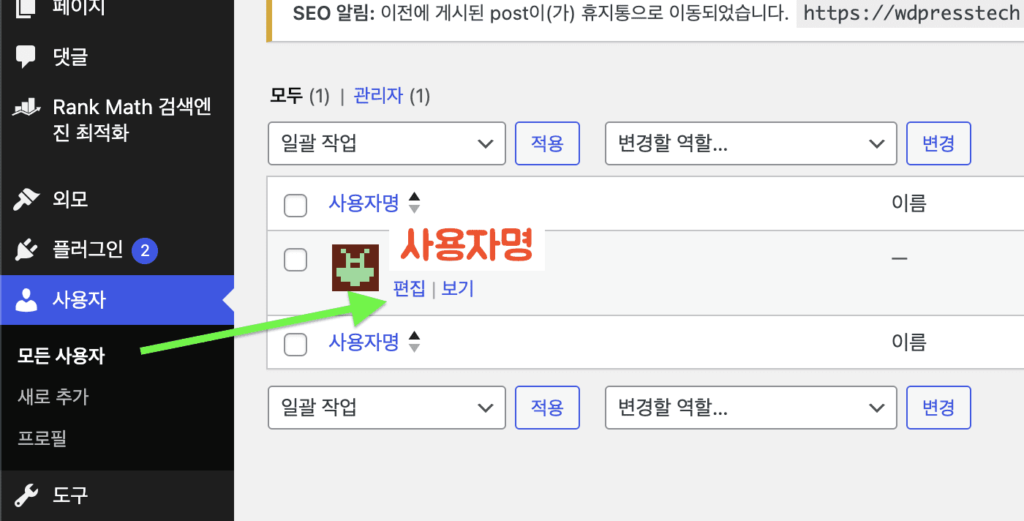
프로필 설정 메뉴로 접속한 뒤, 스크롤을 조금 해보면 다음과 같은 화면이 나타납니다.
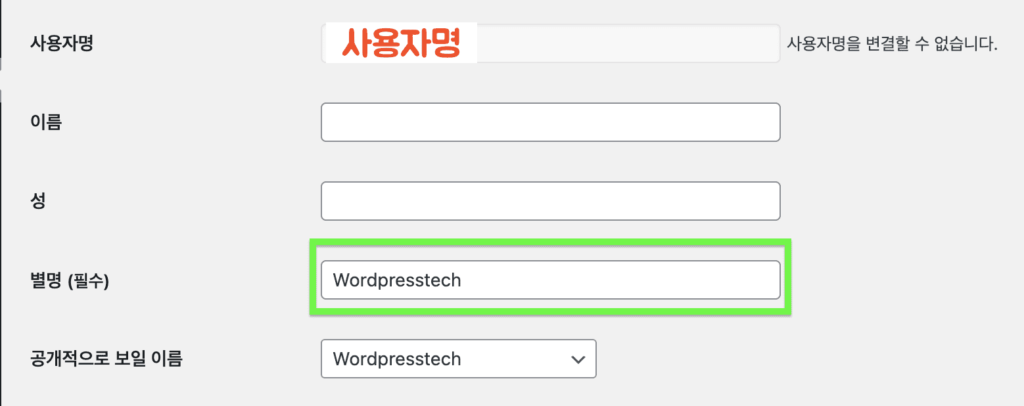
만약 현재 나타나고 있는 글 작성자가 ‘WordPresstech’라면 위의 이미지처럼 ‘공개적으로 보일 이름’에 ‘WordPresstech’가 표시되어 있을 것입니다. 워드프레스 글 작성자를 변경하려면, ‘공개적으로 보일 이름’을 수정해주면 됩니다.
그러기 위해서는 먼저 ‘별명’을 설정해주어야 합니다. 다음과 같이 ‘별명’ 입력창에 앞으로 워드프레스 글 작성자 자리에 표시하고 싶은 이름을 입력해주세요.

저는 앞으로 ‘워드프레스TECH’를 글 작성자로 표시하기 위해서, 별명에 ‘워드프레스 TECH’를 입력했습니다. 이렇게 ‘별명’ 입력창에 입력된 이름은, ‘공개적으로 보일 이름’에서 선택할 수 있습니다.
‘공개적으로 보일 이름’ 오른쪽에 있는 입력창을 클릭해보면, 다음과 같이 새롭게 입력한 별명도 리스트에 함께 나타납니다.
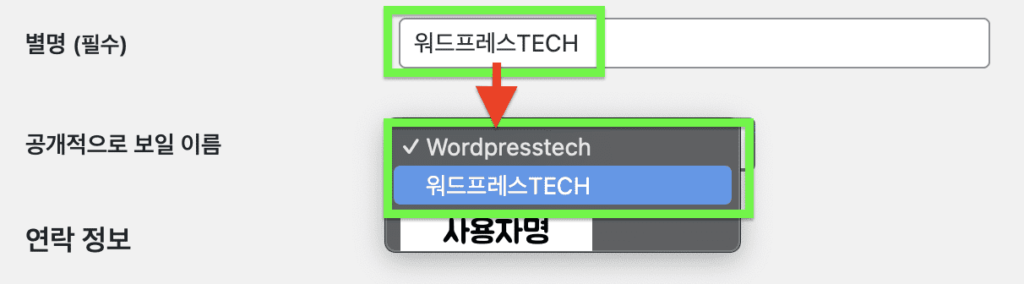
이제 이것을 선택해주고, 프로필 설정 화면 가장 아래로 스크롤하여 ‘프로필 업데이트’ 버튼을 클릭합니다. 또는 엔터를 눌러도 설정이 저장됩니다.
저장한 뒤 워드프레스 글 작성자가 표시되는 위치를 다시 확인해보면, 변경한 이름으로 잘 적용되어 있는 것을 확인할 수 있습니다.
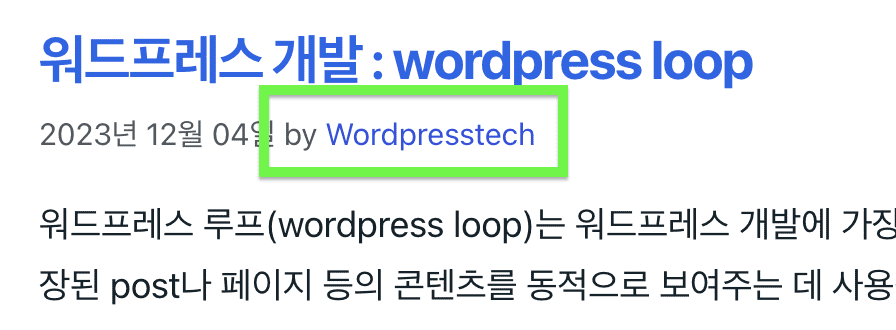
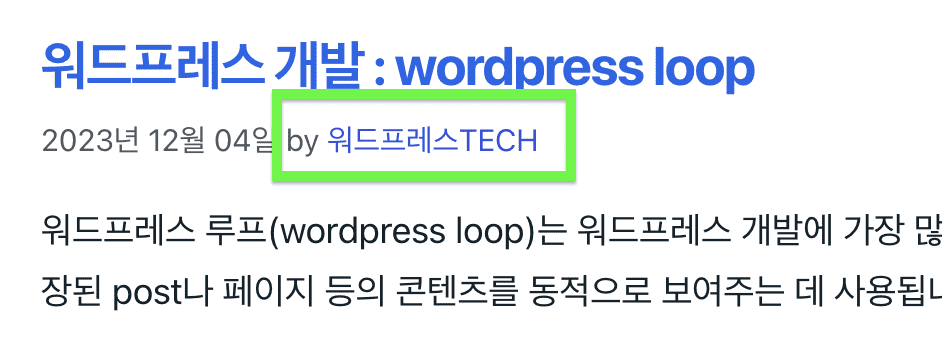
마치며
워드프레스 글 작성자 변경 방법에 대해서 알아보았습니다. 워드프레스는 정말 많은 편의 기능이 있습니다. 그래서 기능을 알면 정말 쉽게 다양한 문제를 해결할 수 있고, 아주 간단하게 추가 기능을 적용할 수도 있습니다.
하지만, 워드프레스로 어떤 것까지 할 수 있는지 알려면 어느 정도 공부가 필요합니다. 이 블로그에서는 꼭 알아야 하는 워드프레스 기능 사용법에 관해서 거의 모든 내용을 다루고 있으니 한 번 쭉 읽어 보시면 워드프레스 운영 및 관리에 큰 도움이 되실 겁니다.